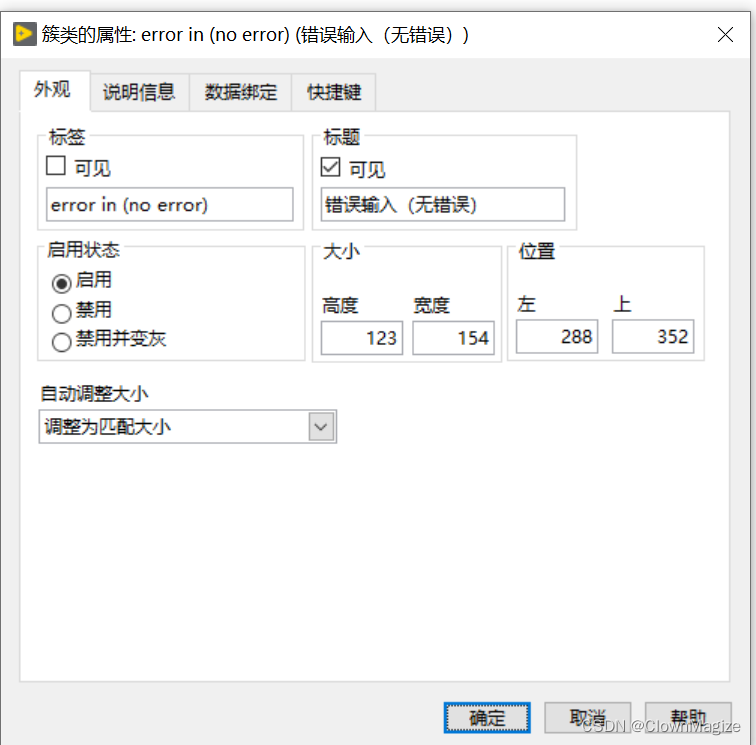【labview问题小集合】
【labview问题小集合】
一、 小问题
1.1 1000,1003弹窗
有时运行程序时会弹出错误弹窗,如下图所示
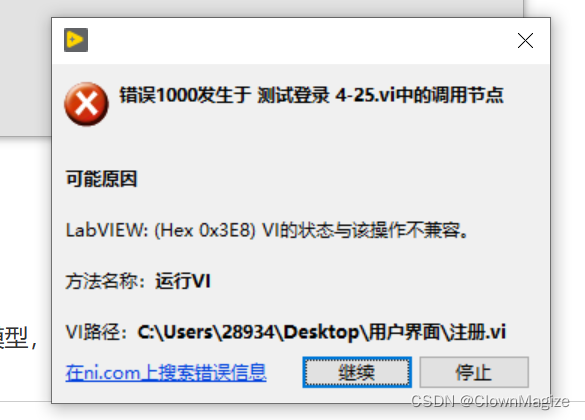
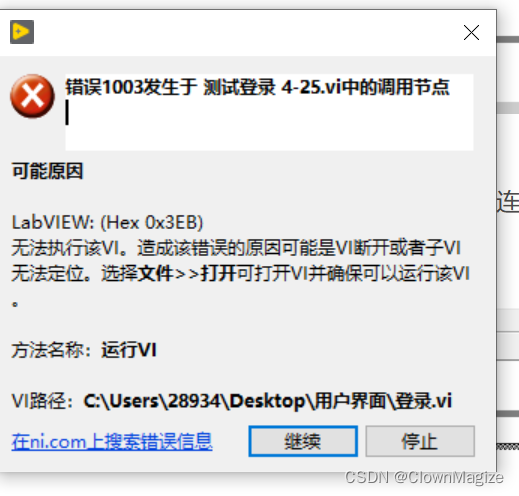
原因
在使用labview进行条件结构或者顺序结构时,报错了1000或1003,当报这两个错误的时候,需要看一下进行调用的VI程序是否是死循环或者调用后被调用的VI值或者条件是否会发生改变,若为死循环或者值会发生改变,则会报错
1.2 labview添加控件后如何修改层次
添加完控件后,若文字层位于按钮或者其他控件之下,可以选择工具栏中的调整层控件,以2019版本为例,如图
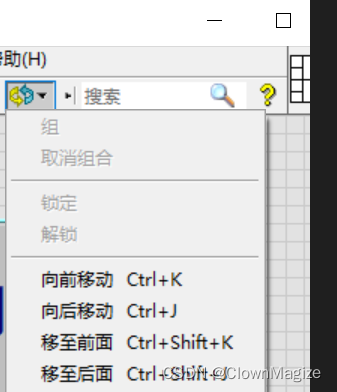
可以选择向前或者向后移动,选中控件即可
1.3 labview如何取消滚动条
选择前面板,在滚动条位置右键,可以选择水平滚动条或者垂直滚动条,进行选择打开还是关闭
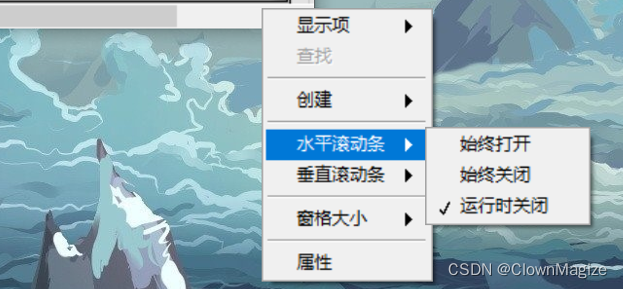
1.4 labview如何修改运行时的VI窗口大小和位置
如果想要运行VI后,选择自定义VI大小,可以选择左上角文件,选择VI属性
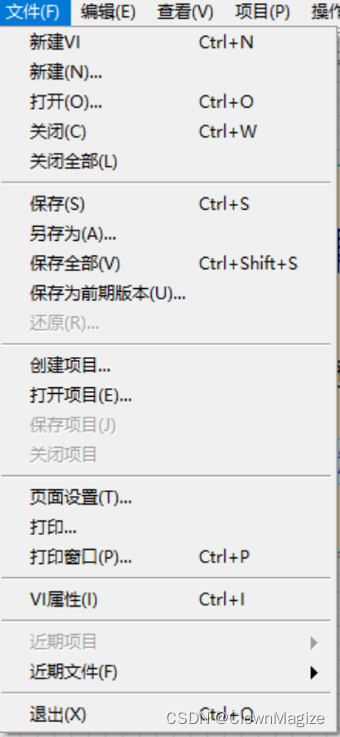
在VI属性中选择窗口大小,这时可以自定义高度宽度,也可以进行前面板的拖拉之后,选择设置为当前前面板大小
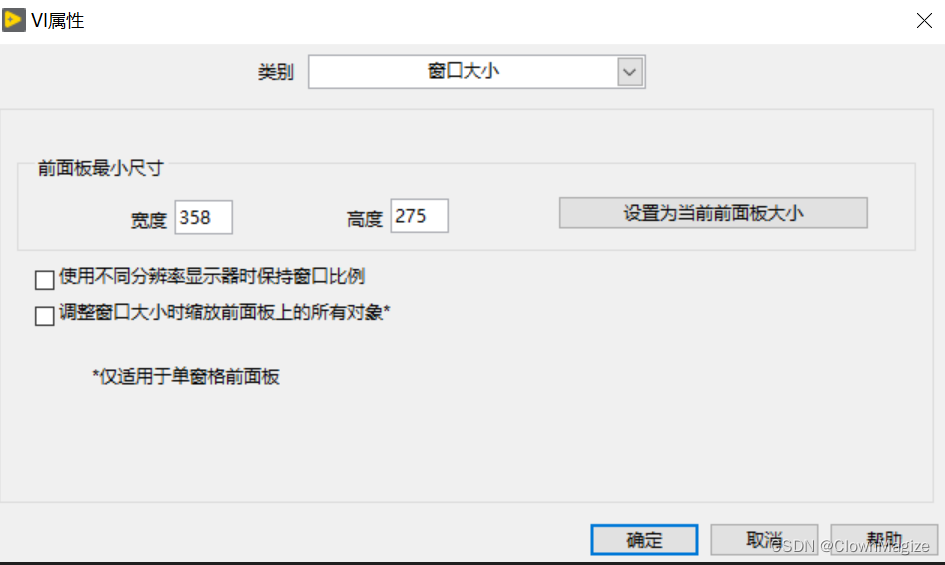
选择窗口运行时的位置,即为运行VI时,VI窗口的位置,为了视觉上的美观,这里建议选择居中
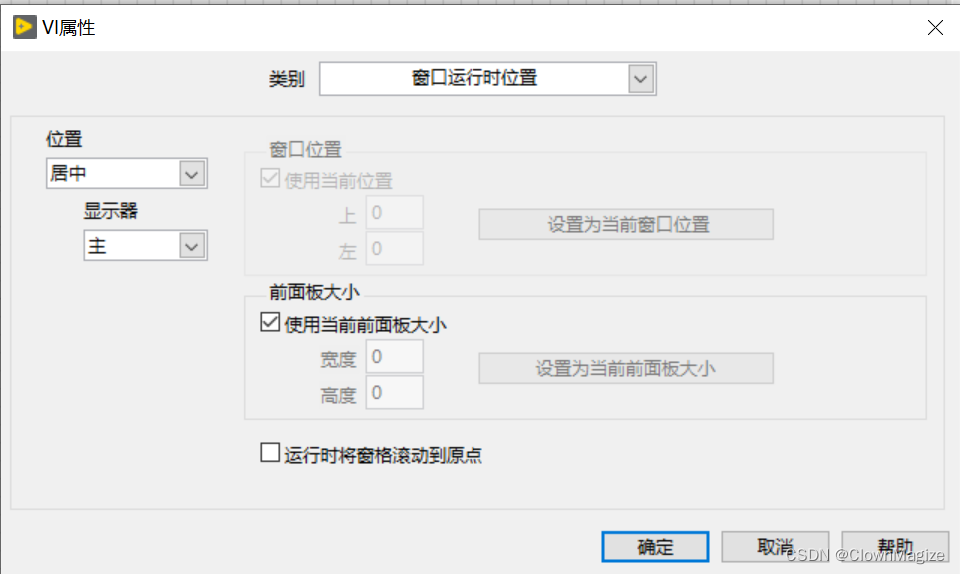
1.5 labview如何放大文本字体
选中需要进行调整大小的文本,快捷放大为CTRL + (CTRL和加号) 快捷缩小为CTRL - (CTRL和减号),通过这两个快捷键即可快速进行文本大小的调整
1.5.1 labview如何修改文字的颜色
选择文本后,在上方工具栏中可选择字体大小以及颜色
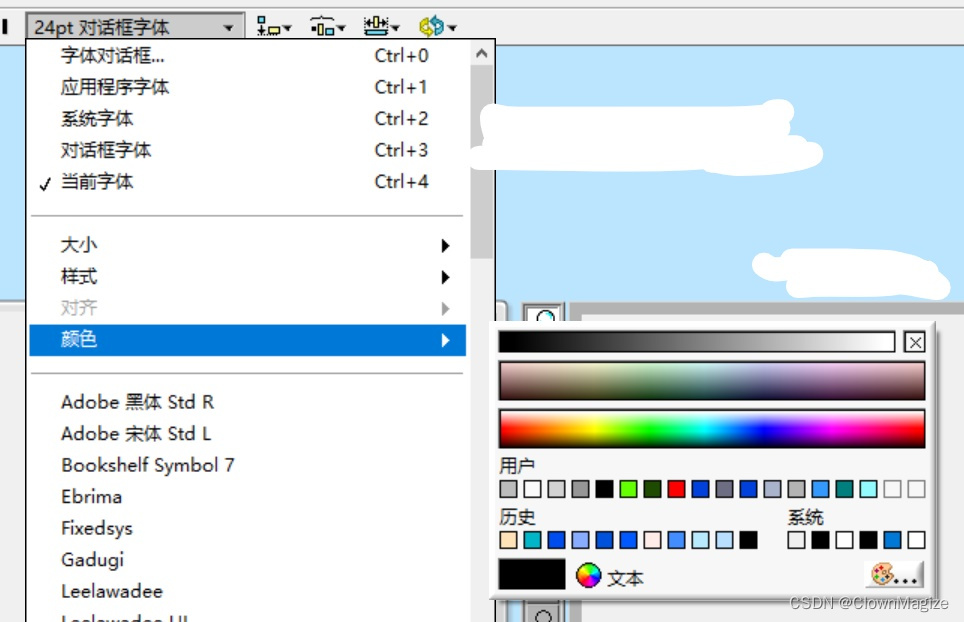
1.6 labview前面板如何加方框或者修改方框颜色
打开前面板,选择修饰,在修饰中即可添加方框或者按钮等各类格式。
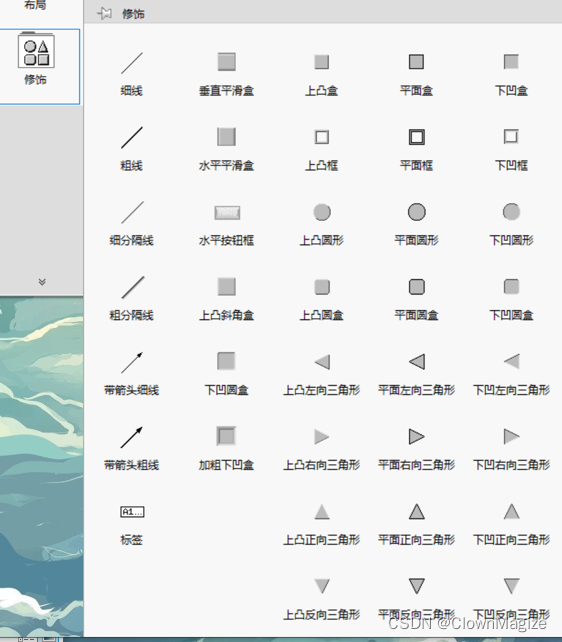
如果想要进行颜色的改变,任意位置鼠标右键选择那个毛笔图案的,选中想要改变图案的样式进行颜色的修改即可。 修改完成后,鼠标右键选择白色箭头样式即可恢复默认格式
1.7 局部变量设置
1.7.1 字符串控件的创建
在前面板中进行创建
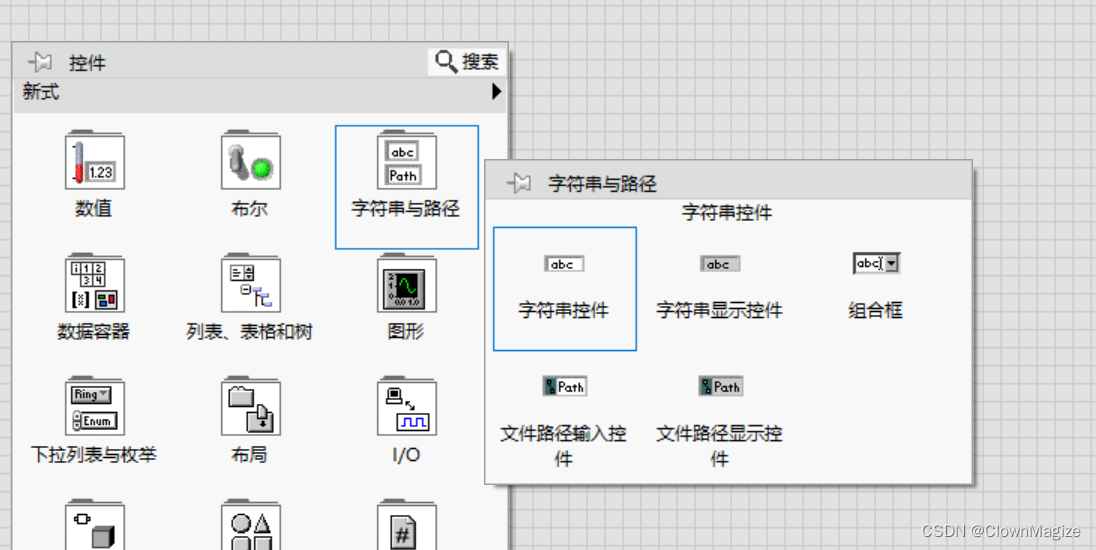
若创建了一个字符串常量,需要进行局部变量的设置 选择此字符串常量,右键选择创建—属性节点—值,即可为此字符串创建局部变量
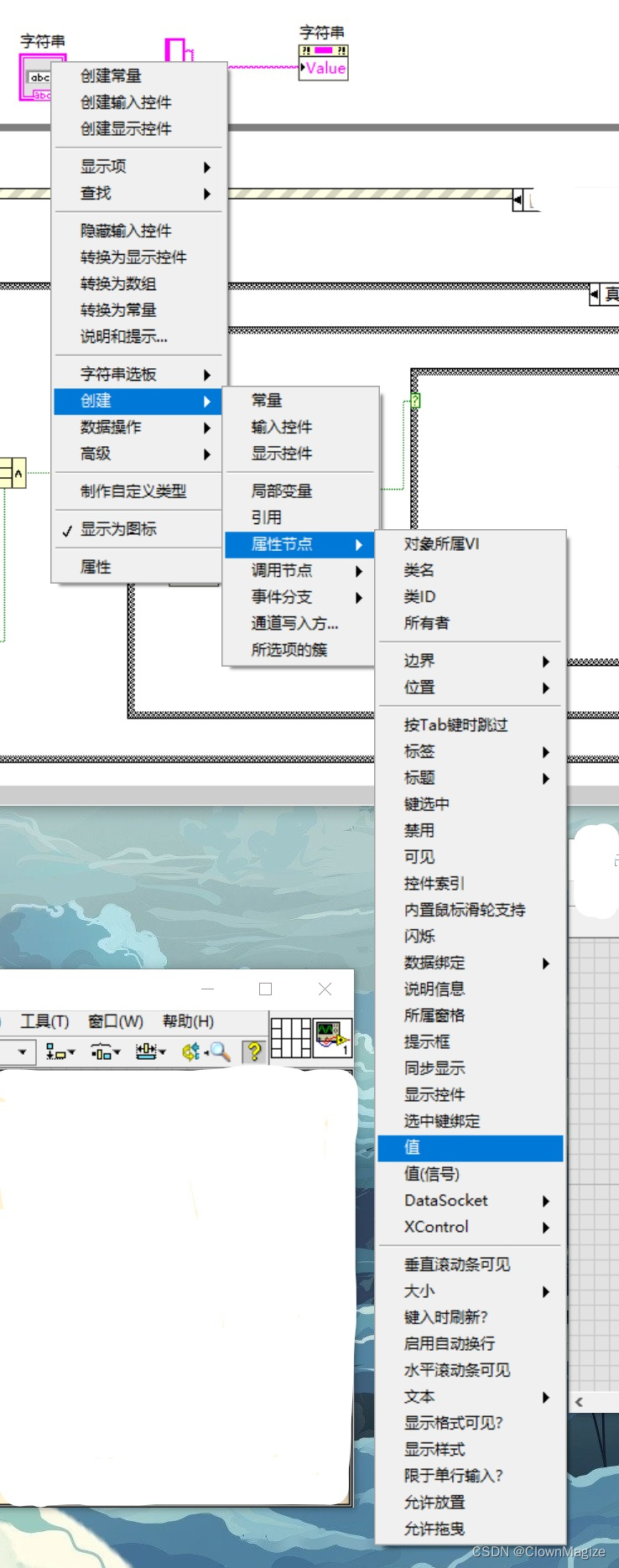
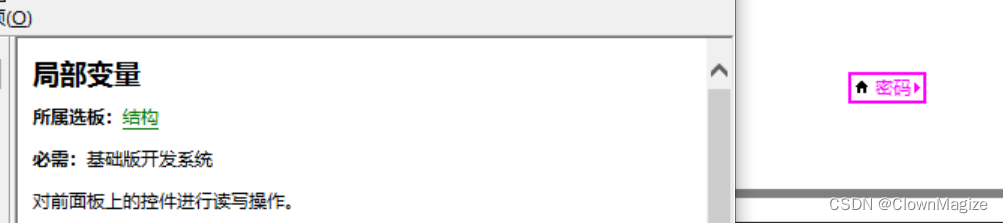
1.8 粒子分析如何显示结果
在粒子分析结果出右键,创建显示控件即可,或者将其转化为字符通过字符串显示控件进行显示
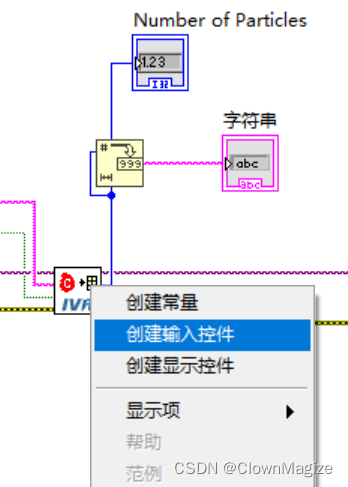
1.9 如何整理连线
在所需整理的线条上右键,选择整理连线即可
1.10 如何整理框图
在labview中,上方工具栏选择编辑,选择整理程序框图
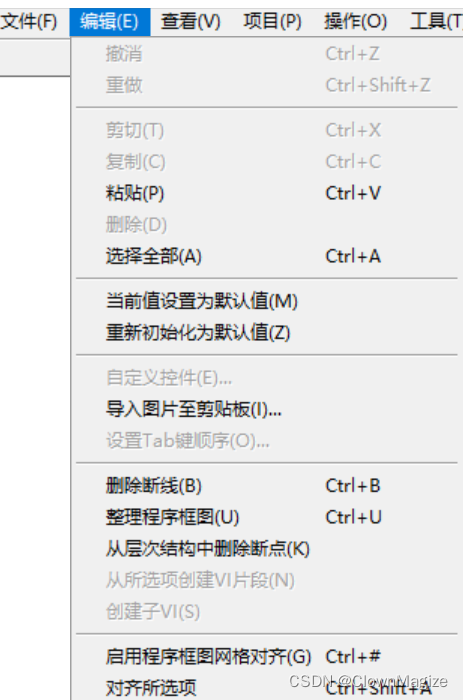
1.11 事件结构分支操作
在事件结构值选项中,可选择重排分支,添加事件分支,删除本事件分支等操作。
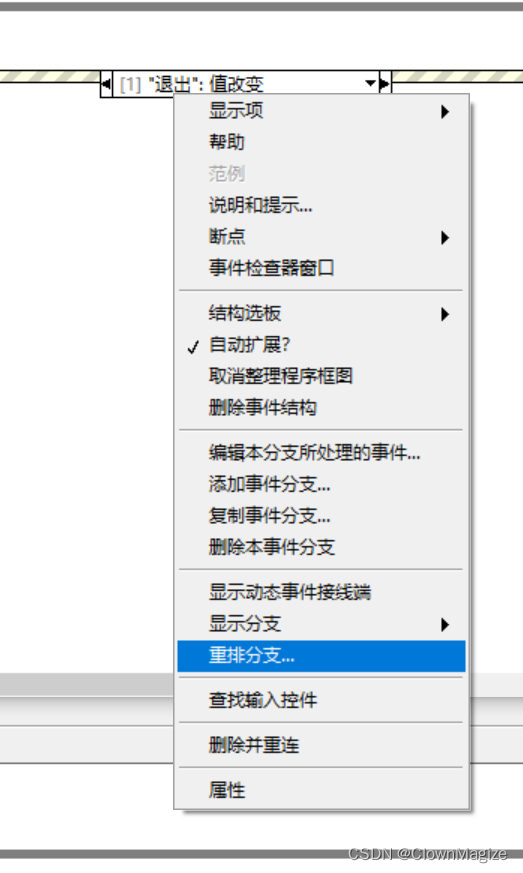
同理,条件结构中也可在此位置右键选择,删除分支、删除空分支等操作
1.12 vision中图像显示控件异同
此三项随然看起来类似,但是在运行时,将图片输入后,最后展示出的结果却不相同,需要注意
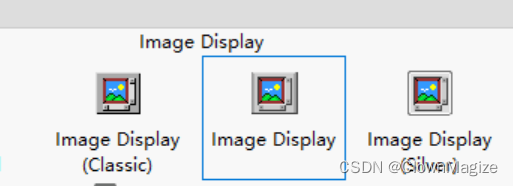
1.13 错误输入输出图标
前面板中,选择数据容器中的错误输入3D以及错误输出3D
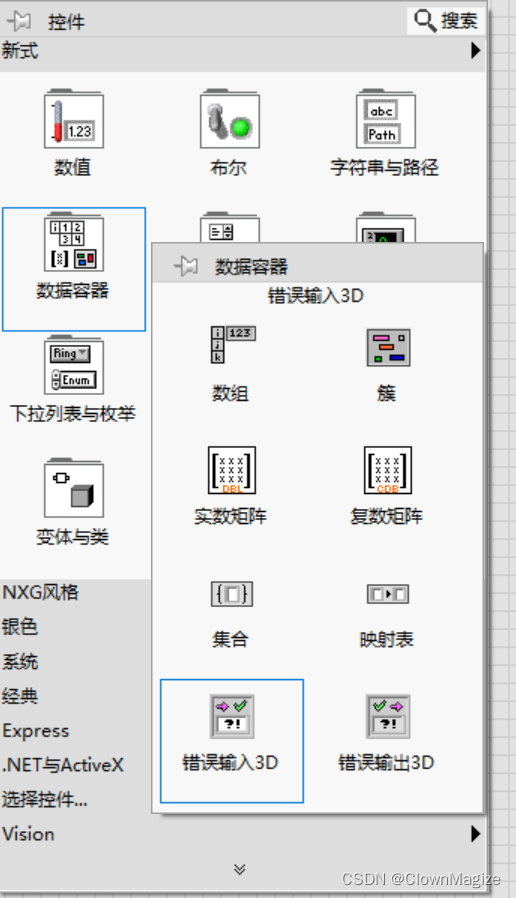
右键图标可以选择标签可见还是标题可见,进行图标文字的显示